Как выйти из системы единого входа Fire Stick
Что нужно знать
- На Fire TV Stick выйдите из приложения, поддерживающего единый вход. Примеры шагов: Настройки > Выйдите из своего ТВ-провайдера.
- Если вы продаете или отдаете Fire Stick, вам также следует отменить регистрацию и выполнить сброс настроек до заводских.
Функция единого входа в Amazon Fire Stick, которая позволяет вам одновременно входить в несколько приложений, - это круто, но как выйти из системы? Эта страница проведет вас через процесс выхода из системы единого входа, а также объяснит, как функция работает, и что вам может понадобиться делать дальше, если вы продаете или раздаете Fire TV Stick.
Как отключить кабель на Fire Stick?
Вход в приложение с учетной записью поставщика кабельного телевидения активирует функцию единого входа во всех поддерживаемых приложениях на Fire TV Stick. Точно так же выход из одного из этих поддерживаемых приложений также удаляет единый вход в систему.
Вот пример того, как выйти из системы единого входа вашего провайдера. Мы будем использовать приложение History Channel, хотя вы сможете использовать любое приложение, входящее в ваш тарифный план платного телевидения или кабельного телевидения.
Откройте приложение History Channel на Fire TV Stick.
-
Выбирать Настройки.
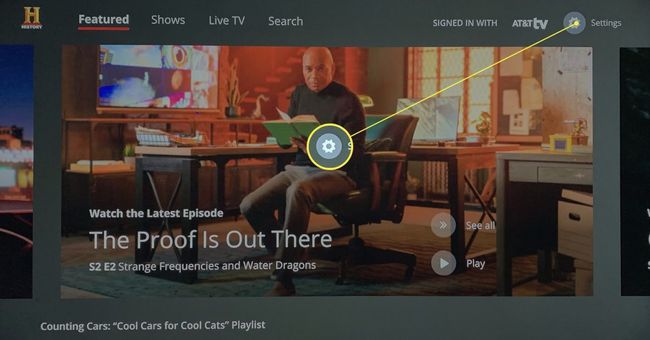
-
Выбирать Выйдите из своего ТВ-провайдера.
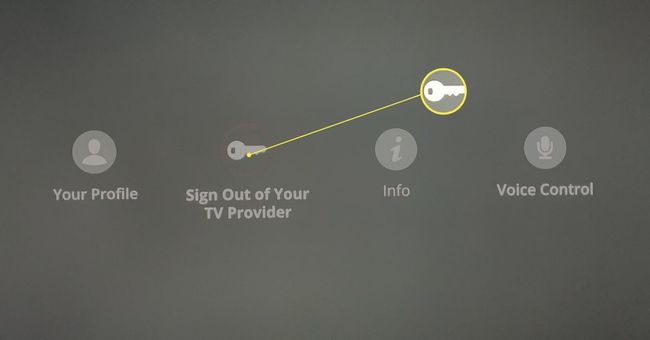
-
Выбирать Выход подтвердить. Это действие должно было привести к выходу вас из всех приложений, использующих систему единого входа вашего провайдера.
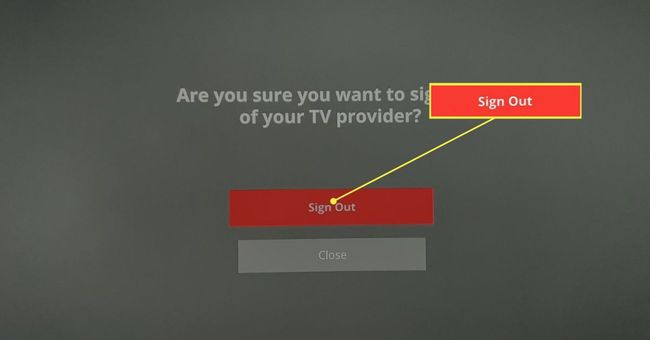
Как вы используете Fire Stick для единого входа?
Функция единого входа - это, по сути, просто способ для пользователей войти в несколько приложений одновременно, не вводя вручную различные имена пользователей и пароли в каждое отдельное приложение.
Единый вход используется, чтобы помочь клиентам войти во все поддерживаемые услуги, предлагаемые провайдером кабельного телевидения.
Эта функция работает только с приложениями и сервисами, включенными в тарифный план, который вы используете у своего поставщика услуг платного телевидения. Так, например, ваш тарифный план может дать вам доступ к MTV и Hallmark Channel, но вам, скорее всего, все равно понадобится войти в YouTube и приложения Spotify с соответствующими учетными записями.
Вам не нужно покупать новый Fire Stick, чтобы использовать функцию единого входа вашего провайдера. Все, что вам нужно сделать, это войти в приложение, которое является частью вашего текущего плана, с информацией вашего поставщика.
Какие приложения Fire Stick включены в систему единого входа?
На Amazon Fire TV Sticks есть множество приложений, поддерживающих функцию единого входа, но возможность их использования во многом зависит от того, входят ли они в ваш тарифный план платного ТВ.
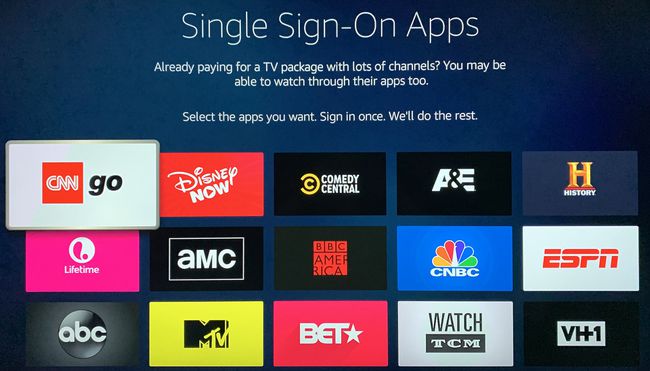
Например, некоторые тарифные планы AT&T включают History Channel, но это не означает, что участники другого плана с другими провайдерами могут входить в приложение History Channel со своими учетными записями.
Список приложений и служб, поддерживающих функцию единого входа, должен быть виден на веб-сайте и в приложении вашего провайдера. Многие поставщики также показывают вам все приложения, которые вы можете загрузить и использовать на Fire Stick как часть вашего плана, как только вы войдете в первую из них.
Должен ли я использовать систему единого входа для Fire TV Stick?
Функция единого входа активируется автоматически, когда вы входите в приложение, используя информацию своего провайдера. В результате вам не нужно использовать приложения или услуги, предлагаемые вашим тарифным планом кабельного телевидения, и вы даже можете войти в свою учетную запись в большинстве приложений, если хотите.
Следует учитывать, что тарифный план, за который вы платите, скорее всего, даст вам доступ к нескольким кабельным каналам и потоковым сервисам, нравится вам это или нет. Так что вы можете использовать их или, по крайней мере, попробовать.
Другие варианты выхода из Amazon Fire TV Stick
Если вы хотите удалить все следы себя со своего Amazon Fire TV Stick, вы должны выполнить два дополнительных шага в дополнение к выходу из всех ваших приложений для единого входа.
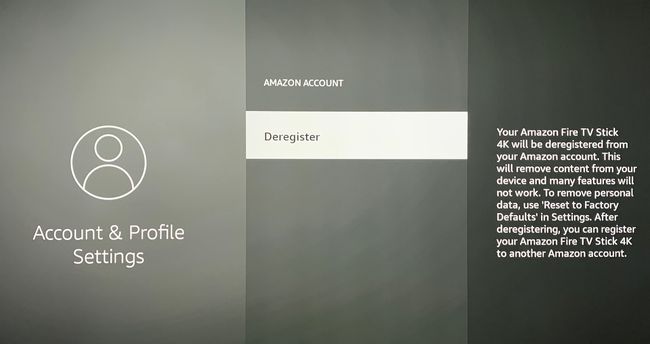
Во-первых, вы должны отменить регистрацию Fire Stick, выбрав Настройки > Настройки учетной записи и профиля > Аккаунт Amazon > Отменить регистрацию. Этот процесс отключит Fire Stick от вашей учетной записи Amazon и позволит следующему владельцу отслеживать его и управлять им.
Второй шаг, который вам нужно сделать, чтобы снять себя с Fire Stick, - это выполнить сброс к заводским настройкам. Он удалит все ваши данные и файлы и вернет Fire TV Stick в состояние, в котором он был изготовлен.
часто задаваемые вопросы
-
Как выйти из Netflix на Firestick?
Чтобы выйти из учетной записи Netflix на устройстве Fire Stick, начните с Дом экран. Затем перейдите к Приложения > Управление всеми установленными приложениями > Netflix > Очистить данные.
-
Как выйти из Amazon Prime на Fire Stick?
Вы можете отменить регистрацию Fire Stick в своей учетной записи Amazon, чтобы выйти из системы и запретить другим использовать ее или переключиться на другую учетную запись. Перейти к Настройки > Настройки учетной записи и профиля > Аккаунт Amazon > Отменить регистрацию. После отмены регистрации вы можете повторно зарегистрировать любую учетную запись Amazon, выбрав регистр и вход в систему с соответствующими именем пользователя и паролем.
